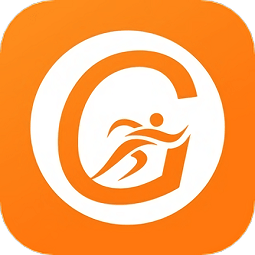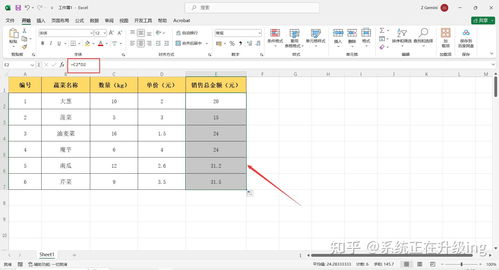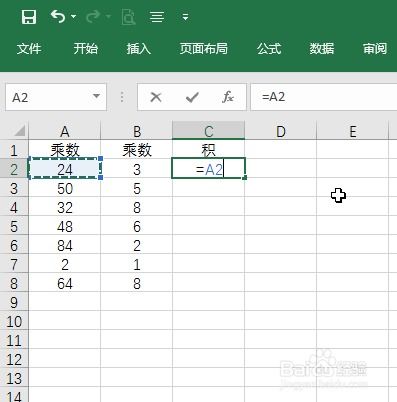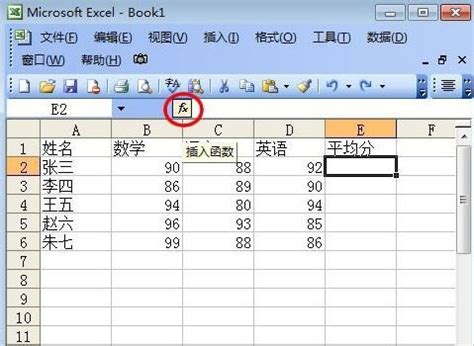Excel中高效实现乘法的神奇函数
Excel作为一款功能强大的电子表格软件,广泛应用于数据处理与分析领域。在Excel中,乘法运算是一项基本而重要的功能,它能够帮助用户快速计算出多个数值的乘积。为了实现这一目的,Excel提供了一系列函数,其中最为常用的便是PRODUCT函数。本文将详细介绍Excel中表示乘法的函数,从基本用法、实例应用、与其他函数的结合使用以及常见问题解决等多个维度展开,旨在帮助用户更好地掌握Excel中的乘法运算。
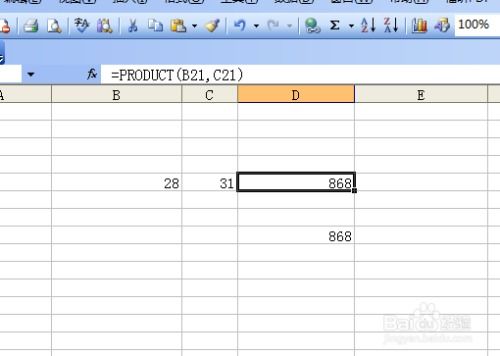
一、PRODUCT函数的基本用法
PRODUCT函数是Excel中专门用于计算一组数值乘积的函数。它的基本语法为`PRODUCT(number1, [number2], ...)`,其中`number1`是必需的参数,表示要相乘的第一个数值或数值范围;`[number2]`是可选参数,表示要相乘的第二个数值或数值范围,依此类推。PRODUCT函数可以接收多达255个这样的参数。

在使用PRODUCT函数时,用户可以直接输入数值、引用单元格或单元格区域。如果引用的单元格或区域中包含非数值数据(如文本或空单元格),PRODUCT函数将忽略这些非数值数据,只计算数值数据的乘积。如果引用的所有单元格或区域均为非数值数据,则PRODUCT函数返回错误值VALUE!。

二、PRODUCT函数的实例应用
示例1:计算简单数值的乘积
假设在Excel的A1单元格中输入数值5,B1单元格中输入数值10,C1单元格中输入公式`=PRODUCT(A1, B1)`,则C1单元格将显示结果50,即5与10的乘积。

示例2:计算多个数值的乘积
在Excel的A1至A5单元格中分别输入数值1、2、3、4、5,然后在B1单元格中输入公式`=PRODUCT(A1:A5)`,则B1单元格将显示结果120,即1至5的乘积。
示例3:计算包含非数值数据的乘积
在Excel的A1至A3单元格中分别输入数值1、文本“apple”和数值3,然后在B1单元格中输入公式`=PRODUCT(A1:A3)`,则B1单元格将显示结果3,因为PRODUCT函数忽略了非数值数据“apple”,只计算了1和3的乘积。
三、PRODUCT函数与其他函数的结合使用
与SUM函数结合使用
有时,用户可能需要先对一组数据进行求和,然后再与其他数值相乘。这时,可以将SUM函数与PRODUCT函数结合使用。例如,假设在Excel的A1至A5单元格中分别输入数值1、2、3、4、5,在B1单元格中输入数值6,则可以在C1单元格中输入公式`=PRODUCT(SUM(A1:A5), B1)`,C1单元格将显示结果180,即1至5的和(15)与6的乘积。
与IF函数结合使用
在数据处理过程中,用户可能需要根据特定条件进行乘法运算。这时,可以将IF函数与PRODUCT函数结合使用。例如,假设在Excel的A1至A5单元格中分别输入数值1、2、-3、4、5,要求只计算正数的乘积,则可以在B1单元格中输入公式`=PRODUCT(IF(A1:A5>0, A1:A5, 1))`(注意:这是一个数组公式,输入后需按Ctrl+Shift+Enter键确认)。B1单元格将显示结果40,即1、2、4和5的乘积(忽略了-3)。
四、PRODUCT函数的常见问题解决
问题1:函数返回错误值#VALUE!
当PRODUCT函数返回错误值VALUE!时,通常表示函数引用的单元格或区域中包含无法计算的数值(如文本或错误值)。解决方法是检查引用的单元格或区域,确保其中只包含数值数据。如果包含非数值数据,可以将其替换为数值数据或使用条件语句(如IF函数)来忽略这些非数值数据。
问题2:函数返回错误值#NUM!
当PRODUCT函数返回错误值NUM!时,通常表示函数引用的单元格或区域中的数值超出了Excel的计算范围(如数值过大或过小)。解决方法是检查引用的单元格或区域中的数值,确保它们都在Excel的计算范围内。如果数值过大或过小,可以尝试调整它们或使用其他方法进行处理。
问题3:函数计算速度较慢
当PRODUCT函数引用的单元格或区域较大时,可能会导致计算速度较慢。解决方法是尽量减少引用的单元格或区域的大小,或者将需要计算的数据拆分成多个较小的区域进行分别计算。此外,还可以关闭Excel的自动计算功能,手动触发计算以提高效率。
五、其他乘法相关的函数与技巧
使用乘号(*)进行乘法运算
除了PRODUCT函数外,Excel还支持使用乘号(*)进行直接的乘法运算。例如,假设在Excel的A1单元格中输入数值5,B1单元格中输入数值10,则可以在C1单元格中输入公式`=A1*B1`,C1单元格将显示结果50。
使用数组公式进行乘法运算
在某些情况下,用户可能需要使用数组公式进行乘法运算。例如,假设在Excel的A1至A3单元格中分别输入数值1、2、3,在B1至B3单元格中分别输入数值4、5、6,要求计算两个数组对应元素的乘积之和,则可以在C1单元格中输入数组公式`{=SUM(A1:A3*B1:B3)}`(注意:输入后需按Ctrl+Shift+Enter键确认)。C1单元格将显示结果32,即1*4+2*5+3*6的和。
结语
通过本文的介绍,相信读者已经对Excel中表示乘法的函数有了更深入的了解。无论是使用PRODUCT函数进行简单的乘法运算,还是结合其他函数进行复杂的数据处理,Excel都能提供强大的支持。希望读者在今后的工作中能够灵活运用这些函数与技巧,提高数据处理的效率与质量。
- 上一篇: 制作过冷水的简易方法
- 下一篇: 艾尔登法环好友联机组队全攻略
-
 Excel乘法函数使用教程资讯攻略11-22
Excel乘法函数使用教程资讯攻略11-22 -
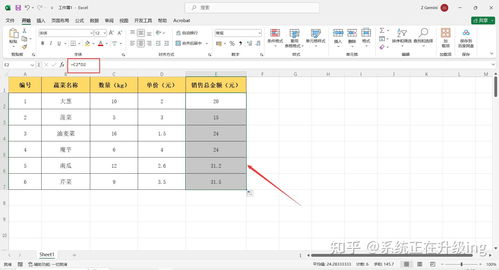 Excel中乘法函数的运用公式资讯攻略12-01
Excel中乘法函数的运用公式资讯攻略12-01 -
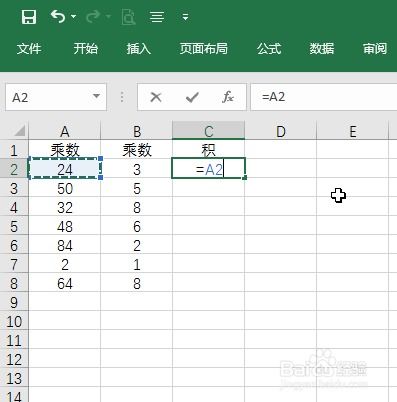 Excel中如何进行乘法运算的函数公式资讯攻略12-03
Excel中如何进行乘法运算的函数公式资讯攻略12-03 -
 Excel乘法运算公式大全资讯攻略11-20
Excel乘法运算公式大全资讯攻略11-20 -
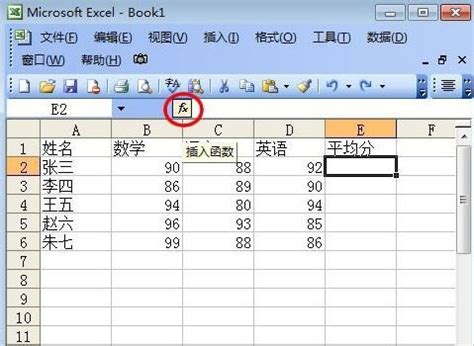 Excel中如何使用AVERAGE函数轻松计算平均值资讯攻略12-01
Excel中如何使用AVERAGE函数轻松计算平均值资讯攻略12-01 -
 Excel如何实现精确的四舍五入?资讯攻略12-04
Excel如何实现精确的四舍五入?资讯攻略12-04